SQL Runner 提供一种直接访问数据库的方式,以多种方式利用这种访问。借助 SQL Runner,您可以轻松浏览架构中的表、使用 SQL 查询中的临时“探索”功能、对数据运行预先编写的描述性查询、查看 SQL Runner 历史记录、下载结果、共享查询、以派生表的形式向 LookML 项目执行其他实用任务。
本页面介绍了如何使用 SQL Runner 创建派生表以及如何使用 SQL Runner 调试派生表。请参阅下列其他文档页面,了解以下信息:
向 LookML 项目添加 SQL Runner 查询
SQL Runner 是测试 SQL 以用作 LookML 项目中派生表的理想位置。您甚至可以从其他工具获取 SQL 查询,在 SQL Runner 中进行测试,然后将其添加到 LookML 项目中。
在 SQL Runner 中创建 SQL 查询后,您可以使用 Add to Project 选项或 Get Derived Table LookML 选项基于查询创建派生表。这两种方式都可以让您在 SQL Runner 中执行查询,并将其添加到 LookML 项目中。有关信息,请参阅以下部分。
添加到项目
使用 Add to Project 选项是将 SQL Runner 查询添加到项目的最简单方法:

借助添加到项目选项,您可以选择 LookML 项目,然后 Looker 会自动使用所选项目中的查询创建视图文件。如果您更希望手动创建视图文件并自行添加查询的 LookML,则可以使用 Get Derived Table LookML 选项。
如需使用添加到项目选项,请按以下步骤操作:
- 使用 SQL Runner 创建要用于派生表的 SQL 查询。
- 点击右上角齿轮图标中的添加到项目。
- 选择要将此派生表添加到的项目。
- 为派生的表格输入视图名称。
- 点击添加,将查询作为派生表添加到项目中。如果 Looker 中没有开发模式,则会切换到该模式;使用 SQL Runner 查询中的 LookML 创建新的视图文件,然后打开新视图文件的 IDE 文件浏览器。
- 移动文件,使其适合您项目的文件组织方式。
- 验证 LookML 并将您的更改部署到生产环境。
获取派生表 LookML
通过 SQL Runner 查询创建派生表的另一种方法是使用 SQL Runner 齿轮图标菜单中的 Get Derived Table LookML 选项。与添加到项目选项一样,Looker 会提供将 SQL 查询转换为派生表所需的 LookML。然后,您可以复制 LookML 并自行粘贴到您的项目中,如果您想替换现有的派生表,这会非常有用。
如需基于 SQL Runner 查询创建派生表,请执行以下操作:
- 使用 SQL Runner 创建要用于派生表的 SQL 查询。
- 点击齿轮图标,然后选择“Get Derived Table LookML”
在 Get Derived Table LookML 弹出式窗口中,点击 add it to your project 链接。
使用下拉列表 Project 列表选择要将派生表添加到的项目。
在 View Name 字段中输入新视图的名称。如需了解文件命名惯例,请参阅管理 LookML 文件和文件夹页面。
点击添加按钮。如果 Looker 中没有开发模式,则会切换到该模式;使用 SQL Runner 查询中的 LookML 创建新的视图文件,然后打开新视图文件的 IDE 文件浏览器。
移动文件,使其适合您项目的文件组织方式。
使用 SQL Runner 进行调试
SQL Runner 也是检查派生表定义中 SQL 错误的一种实用工具。
突出显示 SQL Runner 错误
SQL Runner 在 SQL 命令中突出显示错误的位置,并在错误消息中包含错误的位置。
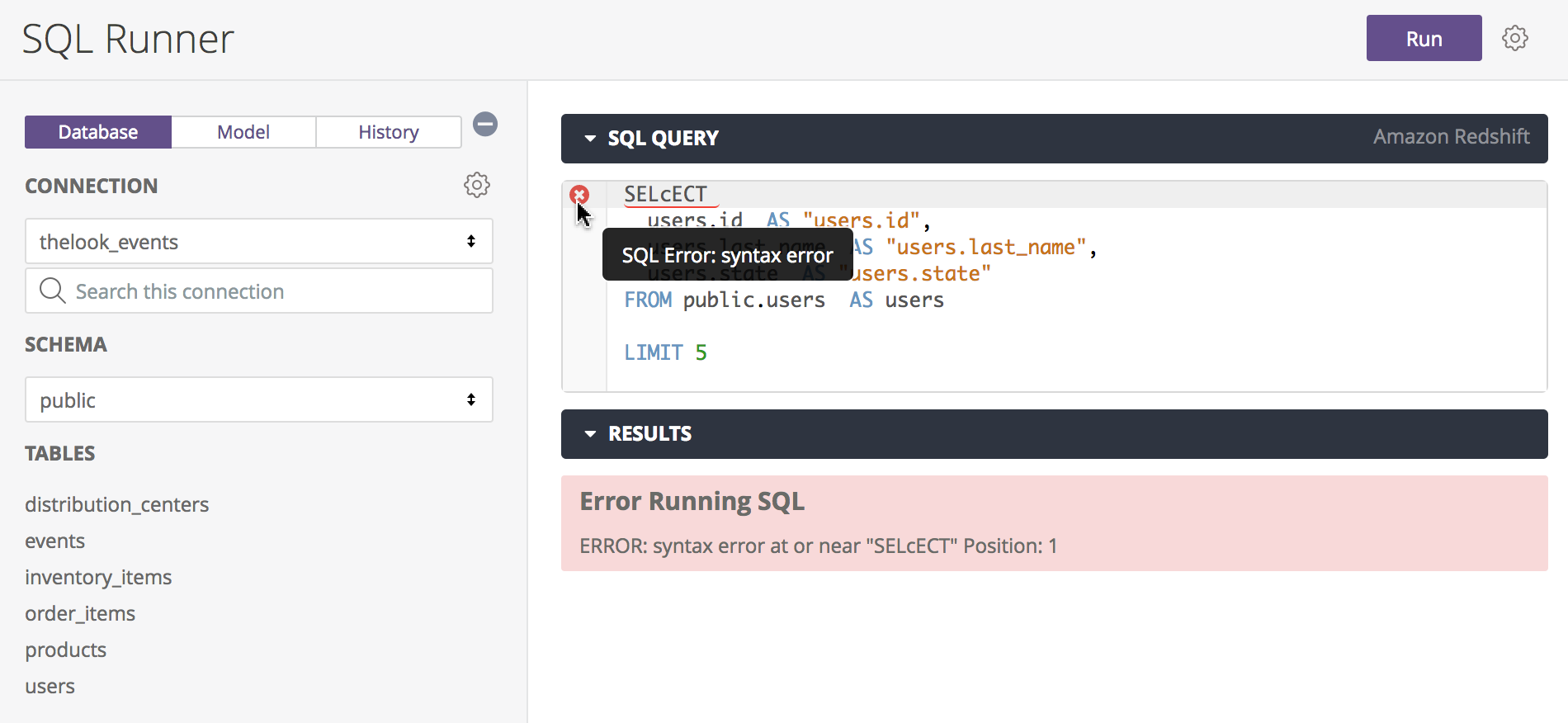
提供的位置信息会因数据库方言而异。例如,MySQL 提供包含错误的行号,而 Redshift 则提供错误的字符位置。其他数据库方言可能有上述某种行为或其他行为。
SQL 运行程序还会在 SQL 命令中突出显示第一个语法错误的位置,方法是用红色下划线将其标注出来,并使用“x”标记该行。将鼠标悬停在“x”上即可查看相应错误的详细信息。解决该问题后,请点击运行,看看查询中是否还有其他错误。
使用 SQL Runner 测试派生表
如果您发现派生表中存在错误,可以通过将 SQL 语句复制到 SQL Runner 并测试 SQL 的不同部分来缩小错误位置以确定错误原因。如需了解详情,请参阅使用 SQL Runner 测试派生表 Looker 社区帖子。
